RethinkDB est un système de base de données NoSQL gratuit et open source qui facilite la création d'applications en temps réel. Il est livré avec une interface utilisateur graphique accessible depuis le navigateur Web et utilisée pour gérer la base de données. Il utilise JSON pour charger les applications et lire la base de données. RethinkDB est conçu pour stocker des documents JSON et vous pouvez facilement l'adapter à plusieurs machines. Il est facile à configurer et dispose d'un langage de requête simple qui prend en charge les jointures de table et le regroupement.
Dans ce tutoriel, nous allons vous montrer comment installer le système de gestion de base de données RethinkDB sur le serveur Debian 10.
Prérequis
- Un serveur exécutant Debian 10.
- Un mot de passe root est configuré sur votre serveur.
Mise en route
Avant de commencer, il est recommandé de mettre à jour votre système avec la dernière version. Vous pouvez exécuter la commande suivante pour mettre à jour votre système.
apt-get update -y
apt-get upgrade -y
Une fois votre système mis à jour, redémarrez-le pour appliquer les modifications.
Installer RethinkDB
Par défaut, RethinkDB n'est pas disponible dans le référentiel par défaut de Debian 10. Vous devrez donc ajouter RethinkDB à votre système.
Tout d'abord, téléchargez et ajoutez la clé GPG avec la commande suivante :
wget -qO- https://download.rethinkdb.com/apt/pubkey.gpg | apt-key add -
Ensuite, ajoutez le référentiel RethinkDB à l'aide de la commande suivante :
echo "deb https://download.rethinkdb.com/apt buster main" | tee /etc/apt/sources.list.d/rethinkdb.list
Une fois le référentiel ajouté, mettez à jour le référentiel et installez RethinkDB avec la commande suivante :
apt-get update -y
apt-get install rethinkdb -y
Une fois l'installation terminée, démarrez le service RethinkDB et autorisez-le à démarrer après le redémarrage du système avec la commande suivante :
systemctl start rethinkdb
systemctl enable rethinkdb
Vous devriez voir le résultat suivant :
rethinkdb.service is not a native service, redirecting to systemd-sysv-install. Executing: /lib/systemd/systemd-sysv-install enable rethinkdb
Vous pouvez également vérifier l'état du service RethinkDB avec la commande suivante :
systemctl status rethinkdb
Vous devriez obtenir le résultat suivant :
? rethinkdb.service - LSB: This starts a set of rethinkdb server instances.
Loaded: loaded (/etc/init.d/rethinkdb; generated)
Active: active (exited) since Wed 2020-01-22 08:38:37 UTC; 1min 18s ago
Docs: man:systemd-sysv-generator(8)
Tasks: 0 (limit: 2359)
Memory: 0B
CGroup: /system.slice/rethinkdb.service
Jan 22 08:38:37 debian10 systemd[1]: Starting LSB: This starts a set of rethinkdb server instances....
Jan 22 08:38:37 debian10 rethinkdb[10189]: rethinkdb: No instances defined in /etc/rethinkdb/instances.d/
Jan 22 08:38:37 debian10 rethinkdb[10189]: rethinkdb: See http://www.rethinkdb.com/docs/guides/startup/ for more information
Jan 22 08:38:37 debian10 systemd[1]: Started LSB: This starts a set of rethinkdb server instances..
À ce stade, RethinkDB est installé et en cours d'exécution. Vous pouvez maintenant passer à l'étape suivante.
Configurer RethinkDB
Tout d'abord, copiez l'exemple de fichier de configuration RethinkDB avec la commande suivante :
cp /etc/rethinkdb/default.conf.sample /etc/rethinkdb/instances.d/instance1.conf
Ensuite, vous devrez modifier ce fichier de configuration pour activer l'interface Web RethinkDB. Vous pouvez le modifier avec la commande suivante :
nano /etc/rethinkdb/instances.d/instance1.conf
Modifiez les lignes suivantes :
## Port for the RethinkDB web interface http-port=8080 ## Allow RethinkDB to accessible from the remote system. bind=0.0.0.0 ## The name of the server server-name=server1 ## Default directory to store data and metadata. directory=/var/lib/rethinkdb/default
Enregistrez et fermez le fichier lorsque vous avez terminé. Ensuite, redémarrez le service RethinkDB pour mettre en œuvre les modifications :
systemctl restart rethinkdb
À ce stade, RethinkDB est configuré pour accéder à partir du navigateur Web.
Accéder à l'interface Web de RethinkDB
Ouvrez votre navigateur Web et tapez l'URL http://your-server-ip:8080. Vous serez redirigé vers le tableau de bord par défaut de RethinkDB comme indiqué ci-dessous :
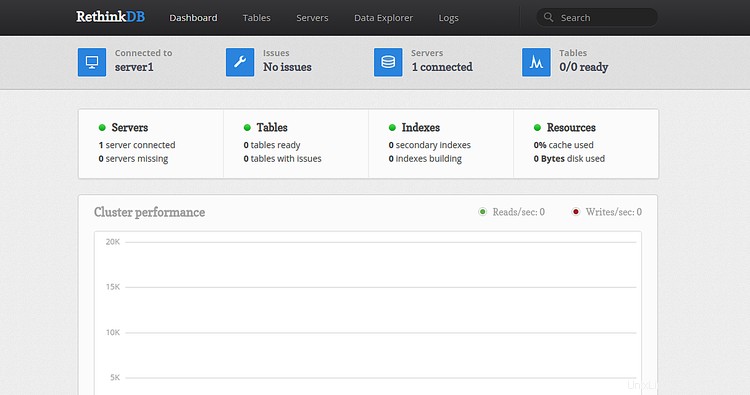
À partir de là, vous pouvez facilement créer et gérer la base de données et le cluster.
Installer RethinkDB à partir de la source
Si le référentiel de RethinkDB ne prend pas en charge votre système d'exploitation, vous pouvez l'installer manuellement à partir de la source.
Vous devrez installer les dépendances requises pour installer RethinkDB à partir de la source.
Vous pouvez installer toutes les dépendances requises avec la commande suivante :
apt-get install build-essential protobuf-compiler python curl libprotobuf-dev libcurl4-openssl-dev libboost-all-dev libncurses5-dev libjemalloc-dev wget m4 -y
Après avoir installé toutes les dépendances, téléchargez la dernière version de RethinkDB avec la commande suivante :
wget https://download.rethinkdb.com/dist/rethinkdb-2.4.0.tgz
Une fois téléchargé, extrayez le fichier téléchargé avec la commande suivante :
tar -xvzf rethinkdb-2.4.0.tgz
Ensuite, changez le répertoire en rethinkdb-2.4.0 et configurez-le avec la commande suivante :
cd rethinkdb-2.4.0
./configure --allow-fetch
Enfin, installez-le avec la commande suivante :
make
make install
Une fois l'installation terminée avec succès, vous pouvez démarrer le service RethinkDB avec la commande suivante :
/etc/init.d/rethinkdb start
Conclusion
Dans le didacticiel ci-dessus, nous avons appris à installer RethinkDB avec APT et à le compiler à partir de la source. Vous pouvez maintenant commencer à travailler sur RethinkDB et l'explorer pour avoir une idée de son fonctionnement. N'hésitez pas à me demander si vous avez des questions.